在现代社会中,笔记本电脑已经成为人们工作和学习的重要工具,而无线网络连接更是现代生活的必需品。然而,有时我们可能会遇到笔记本电脑无法连接Wi-Fi的情况,这给我们的工作和生活带来了不便。本文将介绍一些常见的无线网络连接问题及其解决方法,帮助读者迅速解决这一困扰。

1.无线网络开关未打开
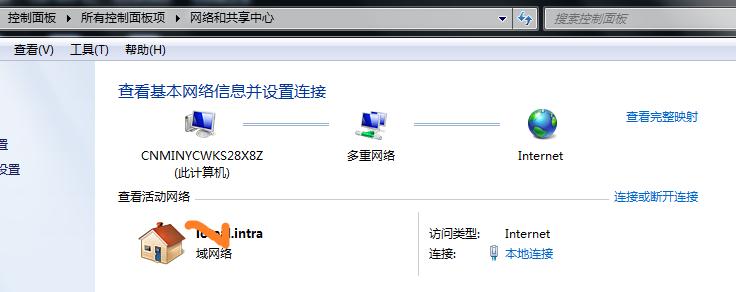
许多笔记本电脑都配备了一个无线网络开关,位于机身的侧面或键盘上方,如果无线网络开关未打开,即使Wi-Fi信号正常,也无法连接网络。
2.Wi-Fi密码错误
当我们尝试连接Wi-Fi时,可能会因为输入错误的密码而无法成功连接。在确保密码正确的情况下,检查键盘输入是否准确,并注意大小写。
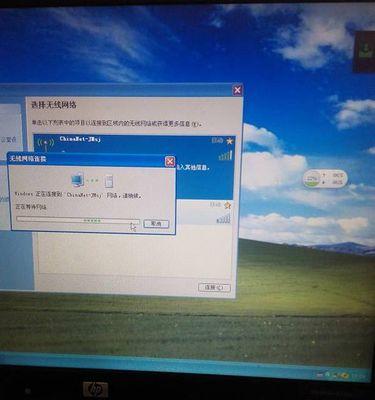
3.信号强度不足
信号强度不足是导致笔记本电脑无法连接Wi-Fi的常见问题。尽量靠近无线路由器,或使用信号放大器增强信号强度。
4.无线网络驱动程序问题
有时,笔记本电脑可能由于无线网络驱动程序问题而无法连接Wi-Fi。此时,可以尝试重新安装无线网卡驱动程序来解决问题。
5.IP地址冲突
当多台设备在同一网络上使用相同的IP地址时,可能会导致连接问题。可以尝试重新获取IP地址或设置静态IP地址来解决冲突。
6.Wi-Fi名称隐藏
有些无线网络可能设置为隐藏其名称,这意味着即使信号正常,我们也无法看到该网络并连接。在网络设置中手动输入隐藏网络的名称和密码即可连接。
7.Wi-Fi路由器故障
如果笔记本电脑无法连接任何Wi-Fi网络,而其他设备可以正常连接,可能是Wi-Fi路由器出现故障。尝试重启路由器或联系网络运营商寻求帮助。
8.电源管理设置影响
有些笔记本电脑在省电模式下会自动关闭无线网络功能,导致无法连接Wi-Fi。检查电源管理设置,确保无线网络功能未被禁用。
9.防火墙阻塞Wi-Fi连接
防火墙软件可能会误将Wi-Fi连接视为潜在威胁而阻止连接。暂时关闭防火墙或添加Wi-Fi连接到白名单,以允许正常连接。
10.无线网络频段不匹配
有些笔记本电脑只支持特定频段的无线网络,如果路由器使用的频段不匹配,将无法连接。在购买路由器时,请确保其支持笔记本电脑的无线频段。
11.重置网络设置
如果笔记本电脑无法连接任何Wi-Fi网络,可以尝试重置网络设置来解决问题。在系统设置中找到网络设置并进行重置。
12.病毒或恶意软件感染
计算机感染病毒或恶意软件可能会导致无法连接Wi-Fi的问题。定期运行杀毒软件,并保持系统安全和更新可以预防此类问题。
13.MAC过滤器限制
有些路由器可能设置了MAC地址过滤器,只允许特定设备连接。在路由器设置中添加笔记本电脑的MAC地址,以允许其连接到Wi-Fi。
14.重启设备
有时,简单的重启可以解决笔记本电脑无法连接Wi-Fi的问题。重新启动电脑和无线路由器,并等待一段时间后再次尝试连接。
15.寻求专业帮助
如果经过尝试仍然无法解决问题,建议寻求专业帮助。可以联系设备制造商的技术支持或当地的电脑维修专家,寻求更高级的解决方案。
无线网络连接问题可能会给我们的生活和工作带来很大的不便。但通过理解常见问题和采取适当的解决方法,我们可以迅速解决这些问题,并确保笔记本电脑能够稳定地连接到Wi-Fi,以便我们更好地利用网络资源。

























